فهرست مطالب:
- مرحله 1: دانلود West Point Bridge Designer
- مرحله 2: قسمت 1: تنظیمات برای ساخت: شروع با یک فایل جدید
- مرحله 3: طاق ها
- مرحله 4: اسکله
- مرحله 5: لنگرهای کابل
- مرحله 6: گزینه ها
- مرحله 7: نام
- مرحله 8: قسمت 2: ساخت و ساز
- مرحله 9: تغییرات
- مرحله 10: قسمت 3: شبیه سازی
- مرحله 11: از آن لذت ببرید

تصویری: طراحی و شبیه سازی پل: 11 مرحله

2024 نویسنده: John Day | [email protected]. آخرین اصلاح شده: 2024-01-30 08:57


سلام به همگی! در این دستورالعمل ، من شما را در مورد نحوه ساخت و شبیه سازی پل با استفاده از برنامه طراح پل وست پوینت راهنمایی می کنم. نکته جالب در مورد این برنامه این است که هزینه مواد را می دهد تا بتوانید کارآمدترین پل را بسازید و برای هر یک از اعضای پل خود مقدار فشرده سازی و کشش را ارائه می دهد. (نگران قسمت آخر نباشید ، در واقع بسیار ساده است و بعداً در این آموزش در مورد آن صحبت خواهیم کرد)
مرحله 1: دانلود West Point Bridge Designer
برنامه برنامه رایگان است
sourceforge.net/projects/wpbdc/
مرحله 2: قسمت 1: تنظیمات برای ساخت: شروع با یک فایل جدید


پس از باز کردن برنامه ، روی next کلیک کنید تا به این صفحه برسید. این صفحه مهم است زیرا از طریق آن می توانید به گزینه های مختلف طراحی دسترسی پیدا کنید. این برنامه دو روش مختلف برای طراحی دارد. شما می توانید یک طرح پل را به صورت آزاد انجام دهید یا با یک الگو شروع کنید. در مراحل زیر ، انواع مختلف قالب ها و طراحی پل را به شما نشان خواهم داد که بر اساس گزینه هایی که در اینجا انتخاب می کنید ، می توانید از آنها استفاده کنید.
در تصاویر بالا می بینید که اگر با تنظیمات پیش فرض شروع کنید ، به تغییرات کمی در طراحی قالب دسترسی دارید. اگر هیچ کدام را در صفحه دوم انتخاب نکنید ، بدون الگو برای طراحی پل به تنهایی باقی می ماند.
نکته: در گوشه سمت چپ پایین می توانید هزینه شروع پل خود را مشاهده کنید. اگر قصد دارید کارآمدترین طراحی را انجام دهید ، باید طراحی را با تنظیمات پیش فرض شروع کنید زیرا ارزان ترین آنها هستند
مرحله 3: طاق ها


در صورت انتخاب طاق ، می توانید گزینه های قالب را مشاهده کنید. قوس ها بسیار م effectiveثر هستند زیرا نیرو را "گسترش" می دهند. می توانید ارتفاع قوس را با منوی کشویی زیر انتخاب قوس تغییر دهید. اگر قصد ایجاد یک پل ارزان را دارید اما می خواهید از قوس استفاده کنید ، می توانید از تنظیمات پیش فرض استفاده کنید اما اعضا را در قوس مانند تصویر عنوان متصل کنید.
مرحله 4: اسکله


در صورت انتخاب اسکله ، می توانید گزینه های قالب را مشاهده کنید. می توانید ارتفاع اسکله را با منوی کشویی زیر انتخاب اسکله تغییر دهید.
مرحله 5: لنگرهای کابل


در صورت انتخاب لنگرگاه های کابل دوگانه ، می توانید گزینه های قالب را مشاهده کنید.
مرحله 6: گزینه ها

پس از انتخاب طرح اولیه پل خود ، باید بین چند گزینه یکی را انتخاب کنید. من سیمان با مقاومت بالا را توصیه می کنم زیرا فقط کمی گرانتر از سیمان با مقاومت متوسط است.
مرحله 7: نام

در نهایت ، نام خود را در کادر ارائه شده بنویسید. روی پایان کلیک کنید.
مرحله 8: قسمت 2: ساخت و ساز
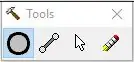



در این مرحله ، شما یا یک قالب دارید یا یک تنظیم اولیه. در هر صورت ، اولین مرحله ایجاد یک اتصال است. می توانید این کار را با انتخاب ابزار نقطه و کلیک بر روی مکان هایی که مایل به اتصال دارید ، انجام دهید. اگر از الگو استفاده می کنید ، می توانید نقاط را در موقعیتی که توسط دایره های خالی مشخص شده است قرار دهید. هنگامی که مفاصل خود را دارید ، باید عضو بسازید. [میله های فلزی که "اعضای" پل شما هستند:)] می توانید این کار را با کلیک و نگه داشتن بر روی مفصل انجام دهید و سپس موس خود را به طرف مفصل دیگر بکشید تا رها شود. می توانید از مفصل و اعضا برای ساختن پل خود استفاده کنید.
مرحله 9: تغییرات

پس از اتمام طراحی پل ، زمان آن رسیده است که آن را کارآمدتر کرده یا حسب مورد آن را اصلاح کنید. از Ctrl-click برای انتخاب چند عضو به طور همزمان و سپس از منوی کشویی برای تغییر مواد ، نوع لوله ها و ضخامت استفاده کنید.
نکات:
- من دریافتم که استفاده از یک ماده نازک تر ، قوی تر اما گران تر می تواند ارزان تر از یک ماده ضخیم و ارزان باشد.
- استفاده از لوله های توخالی می تواند هزینه را تا حد زیادی کاهش دهد.
- اگر از طاق مشابه تصویر عنوان استفاده می کنید ، مطمئن شوید که طاق محکم است ، بیشترین فشار را دارد.
مرحله 10: قسمت 3: شبیه سازی


برای رفتن به صفحه شبیه سازی روی دکمه آبی رنگ با فلش های رو به پایین کلیک کنید. اگر اولین پل شما خراب شد ، دلسرد نشوید. روی دکمه خط کش و مداد کلیک کنید تا به صفحه طراحی برگردید و برخی تغییرات را انجام دهید. پس از شبیه سازی پل خود ، اعضای ضعیف به رنگ قرمز و آبی مشخص می شوند تا بدانید کدام اعضا را تقویت کنید. در صفحه طراحی ، باید دسته ای از داده ها در سمت راست نمودار شما وجود داشته باشد. آنچه باید بدانید این است که اگر مقادیر فشرده سازی و کشش را اضافه کنید و مجموع آنها بیشتر از یک باشد ، آن عضو از کار می افتد. دانستن این نکته در هنگام ایجاد تغییرات در طرح پل شما مفید است زیرا اگر مقادیر کمتر از مقادیر کمتر باشد ، می توانید ضخامت را کاهش داده یا برای افزایش کارایی آن ، در آن عضو تغییراتی ایجاد کنید.
مرحله 11: از آن لذت ببرید
از طراحی پل خود لذت ببرید! با تشکر از مشاهده برنامه آموزشی من ، من واقعاً از آن قدردانی می کنم.
اگر علاقه مند به ساختن پلی هستید که تازه طراحی کرده اید ، می توانید دستورالعمل بعدی من را بررسی کنید:
www.instructables.com/id/Arch-Truss-Bridge/
توصیه شده:
دریافت سیگنال ECG شبیه سازی شده با استفاده از LTSpice: 7 مرحله

دریافت سیگنال ECG شبیه سازی شده با استفاده از LTSpice: توانایی پمپاژ قلب تابعی از سیگنال های الکتریکی است. پزشکان می توانند این علائم را بر روی نوار قلب برای تشخیص مشکلات مختلف قلب بخوانند. قبل از اینکه سیگنال توسط پزشک به درستی آماده شود ، باید به درستی فیلتر و تقویت شود
ECG خودکار: شبیه سازی تقویت و فیلتر با استفاده از LTspice: 5 مرحله

ECG خودکار: شبیه سازی تقویت و فیلتر با استفاده از LTspice: این تصویر دستگاه نهایی است که شما خواهید ساخت و یک بحث بسیار عمیق در مورد هر قسمت است. همچنین محاسبات مربوط به هر مرحله را توضیح می دهد. تصویر نمودار بلوک این دستگاه را نشان می دهد روش ها و مواد: هدف از این روش
نرم افزار شبیه سازی مکعب LED: 5 مرحله

نرم افزار شبیه سازی مکعب LED: من تقریباً ساخت مکعب LED 8x8x8 خود را به پایان رساندم و به همراه آن این نرم افزار برای رایانه به همراه آمد! این به شما کمک می کند تا انیمیشن ها را ایجاد کنید و آنها را قبل از بارگذاری در یک 3D به صورت دو بعدی شبیه سازی کنید. هیچ پشتیبانی (هنوز) برای برقراری ارتباط از طریق
شبیه ساز بازی DIY RACING -- شبیه ساز F1: 5 مرحله

شبیه ساز مسابقه DIY || شبیه ساز F1: سلام به همه به کانال من خوش آمدید ، امروز قصد دارم به شما نشان دهم که چگونه یک & quot؛ شبیه ساز مسابقه بازی & quot؛ با کمک Arduino UNO. این یک وبلاگ ساخت نیست ، فقط مروری و آزمایش شبیه ساز است. ساخت کامل وبلاگ به زودی
شبیه سازی طراحی مدارها+PCB در پروتئوس: 10 مرحله

شبیه سازی طراحی مدارها+PCB در پروتئوس: این مرحله به مرحله برای مهندسین و علاقه مندان قابل آموزش است. در این مقاله آموزشی در مورد شبیه سازی مدار & amp؛ طراحی PCB در پروتئوس 8 ، در پایان همچنین در مورد حکاکی مدارهای الکتریکی در عرض 5 دقیقه بحث خواهم کرد. با استفاده از
